Der Erwerb und die Nutzung eines OPPO-Geräts ist ein aufregender Moment. Allerdings kann die Übertragung von Daten von Ihrem alten Gerät auf das neue OnePlus-Gerät einschüchternd sein. Diese entmutigende Aufgabe sollte nicht ignoriert werden, da immer noch die Gefahr besteht, dass wichtige Dokumente oder Mediendateien verloren gehen, wenn Sie nicht die richtigen Vorsichtsmaßnahmen treffen.
Glücklicherweise können wir diesen Stress mit hilfreichen Strategien lindern, die den Transferprozess für alle Beteiligten weniger herausfordernd machen. Schauen wir uns an, wie man Daten von OPPO zu OnePlus überträgt.
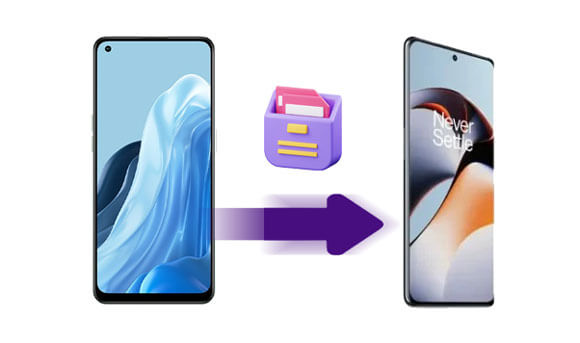
Möglicherweise möchten Sie aus mehreren Gründen Daten von einem Gerät auf ein anderes übertragen. Nachfolgend sind einige häufige Gründe aufgeführt:
1. Upgrade von OPPO auf OnePlus: Ein Upgrade auf ein neues Gerät bedeutet, dass Sie Ihre Daten vom alten Gerät auf das neue übertragen müssen. Dies ist vor allem dann hilfreich, wenn Sie zwischen Geräten wechseln möchten. Ohne die Übertragung Ihrer Daten müssen Sie mit allen Ihren Apps und Einstellungen von vorne beginnen.
2. Daten zwischen Geräten teilen: Möglicherweise möchten Sie Daten wie Fotos und Videos von einem OPPO-Telefon mit Ihrem OnePlus-Telefon teilen.
3. Sichern Sie Ihre Daten: Das Verschieben Ihrer Daten von einem Gerät auf ein anderes kann auch zu Sicherungszwecken verwendet werden. Sie müssen nicht immer auf Cloud-Speicherdienste angewiesen sein. Es kann von Vorteil sein, eine Kopie Ihrer wichtigen Daten auf zwei Geräten zu haben.
Wie übertrage ich Daten von meinem alten Android auf OnePlus One/11/11R/Ace 2/Ace 2V? Sie können die OnePlus Clone Phone-App oder ein effizientes Programm verwenden, um Dateien von Ihrem alten Telefon auf Ihr neues OnePlus-Gerät zu übertragen. Nachfolgend finden Sie eine detaillierte Erklärung, wie Sie Daten von OPPO zu OnePlus übertragen können:
Sie können ein professionelles Tool wie Samsung Data Transfer verwenden, um Daten von OPPO zu OnePlus zu übertragen. Dies ist die am meisten empfohlene und sicherste Methode, da sie einfach, schnell und zuverlässig ist. Diese hochmoderne Telefonübertragungssoftware macht es unglaublich einfach, Daten über mehrere Plattformen hinweg auszutauschen, z. B. iOS zu iOS , Android zu Android und sogar zwischen iOS und Android.
Dieses Programm wurde mit fast allen führenden Geräten der heutigen Apple- und Google-Produktlinien bewährt und überträgt Musik , Kontakte, Videos, Fotos, Notizen, SMS und mehr jedes Mal fehlerfrei. Die intuitive Benutzeroberfläche stellt sicher, dass Sie Ihre Daten schnell und einfach abrufen können, ohne das Risiko eines Informationsverlusts einzugehen.
- Übertragen Sie Dateien nahtlos zwischen OPPO und OnePlus.
- Übertragen Sie Daten direkt von einem Gerät auf ein anderes, ohne dass ein Computer als Vermittler erforderlich ist.
- Unterstützt eine Vielzahl von Dateitypen wie Kontakte, SMS, Bilder, Anwendungen usw.
- Dank der plattformübergreifenden Kompatibilität können Sie Daten von Android auf iOS und umgekehrt verschieben .
- Stellen Sie eine benutzerfreundliche Oberfläche mit einfachen Navigationstasten für eine schnelle Übertragung bereit.
Laden Sie dieses OPPO-zu-OnePlus-Übertragungsprogramm herunter.
Schritt 1. Laden Sie das Programm herunter und installieren Sie es auf Ihrem Computer
Starten Sie das Programm nach der Installation auf Ihrem Computer und verbinden Sie Ihre OPPO- und OnePlus-Geräte über USB-Kabel mit dem Computer. Aktivieren Sie den Debugging-Modus auf beiden Geräten und tippen Sie unter den verfügbaren Optionen auf die Schaltfläche „ Mobile Übertragung “.
Schritt 2. Stellen Sie Ihre Geräte richtig ein
- Das Programm erkennt beide Geräte automatisch. Stellen Sie sicher, dass Ihr OPPO-Gerät als „ Quellgerät “ und das „ OnePlus “-Gerät als „ Zielgerät “ festgelegt ist. Wenn die Einstellung nicht korrekt ist, klicken Sie auf die Schaltfläche „ Umdrehen “, um die Positionen zu vertauschen.
- Wenn auf Ihrem Android-Gerät Version 4.2 oder höher läuft, werden Sie aufgefordert, den Zugriff des Computers auf Ihre Daten zu autorisieren, indem Sie einfach auf „ OK “ oder „ ALLOW “ auf dem Bildschirm tippen.
Schritt 3. Daten von OPPO an OnePlus übertragen
-Wählen Sie die Datentypen aus, die Sie von OPPO zu OnePlus übertragen möchten, und klicken Sie dann auf die Schaltfläche „ Kopieren starten “. Der ausgewählte Inhalt wird innerhalb weniger Minuten erfolgreich übertragen.

- Sobald die Übertragung abgeschlossen ist, erhalten Sie eine Benachrichtigung, die Sie darüber informiert, dass die Übertragung abgeschlossen ist. Zusammen mit der Meldung „ Übertragung ist abgeschlossen “ wird ein Bericht erstellt, der die Ergebnisse Ihres Datenübertragungsprozesses zusammenfasst.

Siehe auch: 4 sichere Möglichkeiten zum Wiederherstellen gelöschter Dateien auf OnePlus
OnePlus hat die Übertragung von Daten von Android-Geräten auf sein Gerät mit der Einführung seiner neuen App Clone Phone , die in der Vergangenheit auch OnePlus Switch hieß, einfach und stressfrei gestaltet. Audio-, Videodateien, Webprotokoll und mehr können jetzt mühelos von OPPO auf OnePlus-Geräte übertragen werden. Mit dieser praktischen Anleitung, die detailliert beschreibt, wie Sie mit OnePlus Switch wichtige Informationen zwischen Geräten verschieben, werden Sie sich beim erneuten Wechsel nie überfordert fühlen.
Schritt 1. Installieren Sie die App
Beginnen Sie den Vorgang, indem Sie OnePlus Switch herunterladen und auf den beiden Geräten installieren. Erteilen Sie den Geräten die erforderlichen Berechtigungen, um die Datenmigration zu ermöglichen.
Schritt 2. Richten Sie Ihre Telefone ein
Öffnen Sie „ Einstellungen “ und wählen Sie die Option „ Erweitert “. Tippen Sie dann auf Ihrem OnePlus-Gerät auf „ Ich bin ein neues Telefon “. Wenn Sie alle Anweisungen sorgfältig gelesen haben, klicken Sie auf „ Weiter “, um fortzufahren! Ihr OnePlus-Gerät generiert einen QR-Code, den Sie mit Ihrem OPPO-Gerät scannen sollten.
Schritt 3. Verbinden Sie beide Telefone
Verbinden Sie die Geräte, indem Sie auf Ihrem OPPO-Gerät die Option „ Ich bin ein altes Telefon “ auswählen und scannen Sie mit Ihrer Kamera den QR-Code, der auf Ihrem neuen Gerät angezeigt wird. Sobald beide Geräte verbunden sind, kann es losgehen.
Schritt 4. Daten auswählen und übertragen
Sobald beide Telefone verbunden sind, werden Ihnen die zur Übertragung verfügbaren Daten angezeigt. Wählen Sie aus, welche Informationen migriert werden sollen, und klicken Sie auf „ Start “, um zu beginnen. Es kann einige Zeit dauern, also haben Sie bitte etwas Geduld, bis der Eingriff abgeschlossen ist.

Hinweis: Wenn Sie ein Android-Telefon mit Android 6.0 oder einer neueren Version haben, können Sie Ihre Daten nahtlos über die Clone Phone-App übertragen. Lassen Sie diese App für die Dauer des Migrationsprozesses geöffnet. Schließen oder sperren Sie Ihren Bildschirm nicht, da dies die Integrität gefährden könnte. Sollten Ihre Daten beim ersten Versuch nicht übertragen werden können, ist das kein Grund zur Sorge. OnePlus Switch speichert, wo jedes Stück aufgehört wurde, und ermöglicht die Fortsetzung zu einem anderen Zeitpunkt.
Lesen Sie auch: Mit diesen Methoden können Sie Ihre OnePlus-Dateien zur Sicherung auf Ihren Computer übertragen .
F1: Wie lange dauert die Datenübertragung von OPPO zu OnePlus?
Die Geschwindigkeit der Dateiübertragung hängt von der Datengröße und anderen Faktoren ab. Im Allgemeinen dauert es bei kleineren Dateien einige Minuten.
F2: Kann ich den Übertragungsvorgang anhalten, wenn ich OnePlus Switch verwende?
Ja, Sie können den Übertragungsvorgang jederzeit anhalten, fortsetzen und später fortsetzen.
Das Übertragen von Daten von einem OPPO-Gerät auf ein OnePlus-Gerät war noch nie so einfach. Unabhängig davon, ob Sie eine Drittanbieteranwendung oder die OnePlus Clone Phone-App bevorzugen, ist das Verschieben von Informationen mit minimalem Aufwand möglich. Und ganz gleich, welche Art von Dateien Sie übertragen, Ihr Material bleibt während des gesamten Vorgangs sicher. Wenn Sie jedoch ein kompatibleres Übertragungstool wünschen, ist Samsung Data Transfer eine gute Wahl. Sie können problemlos zu den meisten Android- und iOS-Geräten wechseln.
In Verbindung stehende Artikel
So übertragen Sie im Jahr 2023 alle Kontakte von Android auf das iPhone
Daten von OPPO auf das iPhone übertragen: 4 leistungsstarke Methoden geben Ihnen volle Unterstützung
OPPO Backup- und Wiederherstellungshandbuch (Machen Sie es schneller)
OPPO A3s Pattern Unlock-Lösungen – Hervorragende Tools zum Entfernen der Sperre
Benötigt Smart Switch WLAN? Finden Sie schnell Antworten und übertragen Sie Daten
Urheberrecht © samsung-messages-backup.com Alle Rechte vorbehalten.